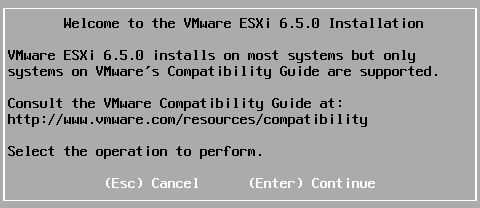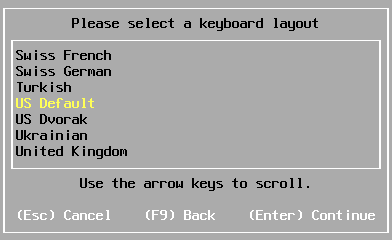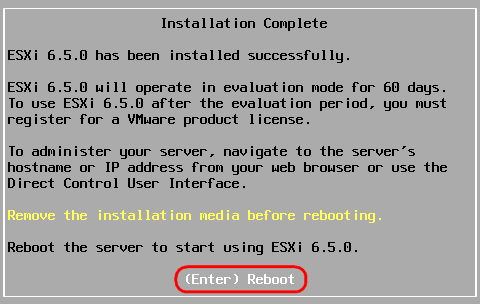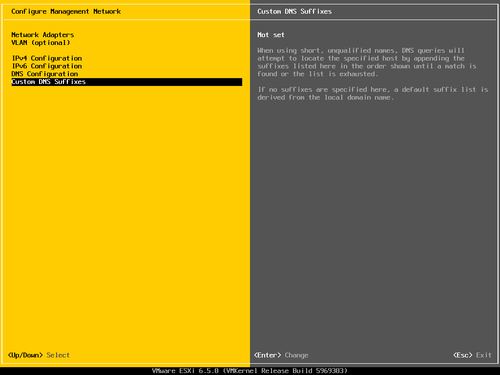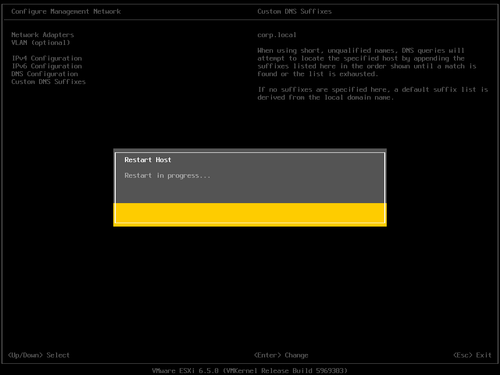交互式安裝
1.設置主機服務器磁盤引導從CD啓動引導,並從CD啓動ESXi安裝程序開始安裝ESXi。
2.按Enter鍵啓動安裝程序。
3.在最終用戶許可協議(EULA)窗口中,按F11接受EULA並繼續。
4.在選擇磁盤安裝或升級窗口時,選擇安裝ESXi並按Enter的磁盤。
5.確認鍵盤佈局,按回車。
6.輸入根密碼並確認,按回車。系統掃描收集適當的安裝信息。
7.按下F11繼續安裝,確認錯誤或警告。
8.等待ESXi安裝。
9.在安裝完成的窗口中,按Enter以重新啓動服務器並完成安裝。
安裝後配置
1.按F2自定義系統。
2.輸入在安裝過程中配置的root密碼,然後按回車。
3.選擇Configure Management Network。
4.選擇Network Adapters,爲管理網絡選擇或驗證正確的網絡適配器,按回車。
5.選擇IPv4 Configuration。
6.選擇設置靜態IP地址和網絡配置來禁用DHCP,輸入IP地址、子網掩碼和管理網絡的默認網關,按回車。
7.禁用IPv6配置
8.選擇Disable IPv6參數,按回車鍵完成配置並關閉窗口。
9.選擇DNS Configuration。輸入主DNS和輔DNS服務器地址和主機名,然後按回車。
10.選擇Custom DNS後綴。
11.輸入DNS 後綴,然後按回車鍵,完成後,按 ESC 鍵退出管理網絡配置。
12.按Y確認並應用管理網絡設置,重新啓動網絡。
13.ESXi主機重啓啓動。